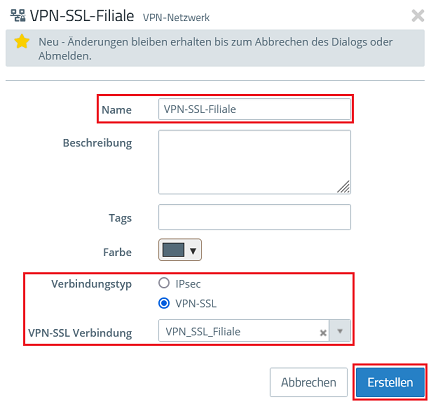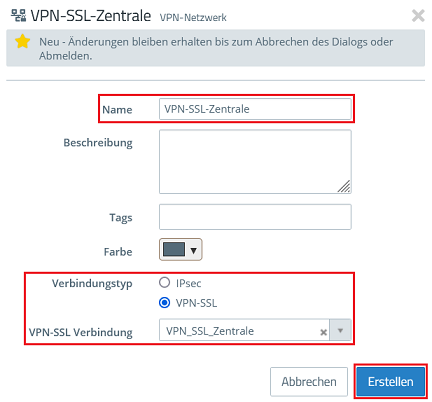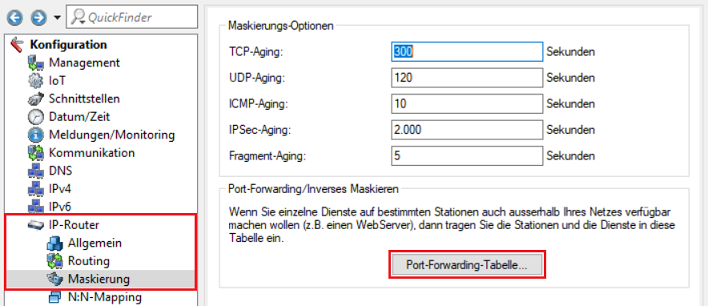...
- Zertifikatstyp: Wählen Sie Zertifikat aus.
- Vorlage: Wählen Sie die Vorlage Certificate Authority aus.
- Common Name (CN): Vergeben Sie einen aussagekräftigen Common Name (in diesem Beispiel VPN-SSL-CA-Zentrale).
- Private-Key-Passwort: Hinterlegen Sie ein Passwort. Dieses dient dazu den Private Key zu verschlüsseln.
...
- Zertifikatstyp: Wählen Sie Zertifikat aus.
- Vorlage: Wählen Sie die Vorlage Certificate aus.
- Common Name (CN): Vergeben Sie einen aussagekräftigen Common Name (in diesem Beispiel VPN-SSL-Zentrale-Filiale).
- Private-Key-Passwort: Hinterlegen Sie ein Passwort. Dieses dient dazu, den Private Key zu verschlüsseln.
- Signierende CA: Wählen Sie im Dropdownmenü die in Schritt 1.1.2 erstellte CA aus.
- CA-Passwort: Hinterlegen Sie das in Schritt 1.1.2 vergebene Private-Key-Passwort.
...
- Zertifikatstyp: Wählen Sie Zertifikat aus.
- Vorlage: Wählen Sie die Vorlage Certificate Authority aus.
- Common Name (CN): Vergeben Sie einen aussagekräftigen Common Name (in diesem Beispiel VPN-SSL-CA-Filiale).
- Private-Key-Passwort: Hinterlegen Sie ein Passwort. Dieses dient dazu den Private Key zu verschlüsseln.
...
- Zertifikatstyp: Wählen Sie Zertifikat aus.
- Vorlage: Wählen Sie die Vorlage Certificate aus.
- Common-Name (CN): Vergeben Sie einen aussagekräftigen Common Name (in diesem Beispiel VPN-SSL-Filiale).
- Private-Key-Passwort: Hinterlegen Sie ein Passwort. Dieses dient dazu, den Private Key zu verschlüsseln.
- Gültigkeit: Setzen Sie die Gültigkeit auf mindestens 5 Jahre. Dies ist sinnvoll, da dieses Zertifikat für alle SSL-VPN-Verbindungen verwendet wird.
- Signierende CA: Wählen Sie im Dropdownmenü die in Schritt 1.2.2 erstellte CA aus.
- CA-Passwort: Hinterlegen Sie das in Schritt 1.2.2 vergebene Private-Key-Passwort.
...
- Zertifikatstyp: Wählen Sie Zertifikat aus.
- Vorlage: Wählen Sie die Vorlage Certificate aus.
- Common-Name (CN): Vergeben Sie einen aussagekräftigen Common Name (in diesem Beispiel VPN-SSL-Filiale-Zentrale).
- Private-Key-Passwort: Hinterlegen Sie ein Passwort. Dieses dient dazu, den Private Key zu verschlüsseln.
- Signierende CA: Wählen Sie im Dropdownmenü die in Schritt 1.2.2 erstellte CA aus.
- CA-Passwort: Hinterlegen Sie das in Schritt 1.2.2 vergebene Private-Key-Passwort.
...
- Name: Vergeben Sie einen aussagekräftigen Namen (in diesem Beispiel VPN-SSL-Filiale).
- VPN-Verbindungstyp: Wählen Sie die Option VPN-SSL aus.
- VPN-SSL-Verbindung: Wählen Sie im Dropdownmenü die in Schritt 3.1.2 erstellte VPN-Verbindung aus.
3.1.5 Klicken Sie auf dem Desktop auf das in Schritt 3.1.4 erstellte VPN-Netzwerk, wählen das "Verbindungswerkzeug" aus und klicken anschließend auf das Netzwerk-Objekt, auf welches die Site-to-Site VPN-Verbindung zugreifen können soll, damit die Firewall-Objekte geöffnet werden.
...
- Name: Vergeben Sie einen aussagekräftigen Namen (in diesem Beispiel VPN-SSL-Zentrale).
- VPN-Verbindungstyp: Wählen Sie die Option VPN-SSL aus.
- VPN-SSL-Verbindung: Wählen Sie im Dropdownmenü die in Schritt 3.2.2 erstellte VPN-Verbindung aus.
3.2.5 Klicken Sie auf dem Desktop auf das in Schritt 3.2.4 erstellte VPN-Netzwerk, wählen das "Verbindungswerkzeug" aus und klicken anschließend auf das Netzwerk-Objekt, auf welches die Site-to-Site VPN-Verbindung zugreifen können soll, damit die Firewall-Objekte geöffnet werden.
...
Für Site-to-Site VPN-SSL wird in der Standard-Einstellung der UDP-Port 49152 verwendet verwendet. Dieser muss auf die Unified Firewall weitergeleitet werden.
| Info |
|---|
|
4.1 Öffnen Sie die Konfiguration des Routers in LANconfig und wechseln in das Menü IP-Router → Maskierung → Port-Forwarding-Tabelle.
4.2 Hinterlegen Sie folgende Parameter:
- Anfangs-Port: Hinterlegen Sie den Port 49152.
- End-Port: Hinterlegen Sie den Port 49152.
- Intranet-Adresse: Hinterlegen Sie die IP-Adresse der Unified-Firewall im Transfernetz zwischen Unified Firewall und LANCOM Router.
- Protokoll: Wählen Sie im Dropdown-Menü UDP aus.
...